Praxis-Tipp OS X: Spotlight Suche am Mac optimieren
Die Suchfunktion Spotlight am Mac ist in der Lage, die verstecktesten Informationen und Dateien aufzufinden. Doch nicht immer findet Spotlight das, wonach ihr gesucht habt. Ihr könnt dem Such-Assistenten aber mit ein paar zusätzlichen Handgriffen auf die Beine helfen.
Ein erster Schritt führt in die Systemeinstellungen. Unter Spotlight / Suchergebnisse könnt ihr filtern, nach welchen Daten Spotlight für euch suchen soll. Es sind verschiedene Kategorien gelistet, von denen ihr unnötige deaktivieren könnt. So werdet ihr sicher eher selten in den Schriften suchen, vielleicht wollt ihr aber auch Musik, Bilder oder Filme dauerhaft von der Suche ausschließen.
Außerdem könnt ihr angeben, in welcher Reihenfolge euch Ergebnisse angezeigt werden sollen. Dazu zieht ihr die einzelnen Einträge mit der Maus in die gewünschte Ordnung.
Damit könnt ihr Spotlight ein wenig an eure Bedürfnisse anpassen und erhaltet die gewünschten Ergebnisse etwas rascher und auch übersichtlicher.
Im Bereich „Privatsphäre“ könnt ihr zusätzlich angeben, an welchen Stellen Spotlight nicht suchen soll, bzw. die Fundstücke nicht anzeigen soll. Dort könnt ihr einzelne Ordner oder auch ganze Volumen von der Anzeige ausschließen.
Suche auf zweierlei Art
Die Spotlight Suche könnt ihr über das Tastenkürzel Befehl + Leertaste aufrufen oder per Mausklick über das Lupensymbol in der Menüleiste – es erscheint jeweils das Spotlight-Fenster in der Mitte des Bildschirms. Eine andere Variante nutzt ihr über das Suchfeld innerhalb eines Finder-Fensters. Hier stehen euch auch zusätzliche Optionen zur Verfügung und komplexe Abfragen sind nicht nur einfacher zu realisieren, sondern zum Teil auch nur dort möglich.
Dafür erlaubt euch das Spotlight-Fenster kleine Rechenaufgaben mit den Grundrechenarten. Außerdem rechnet ihr schnell mal Euro in Dollar oder umgekehrt um. Ihr müsst dazu lediglich den Ausgangswert, etwa 12,5 € angeben. Ebenso funktioniert das mit Längeneinheiten. Gebt etwa 9,4″ ein und ihr erhaltet eine Liste in Fuß, cm, m usw.
Das Suchfeld im Finder-Fenster eröffnet euch den Zugang zu komplexen Abfragen. Im ersten Schritt könnt ihr etwa mp4 oder rtf eingeben, um die Suche auf Filme oder Texte einzugrenzen. Dazu wählt ihr anschließend per Mausklick oder Pfeiltasten den Eintrag unter „Arten“ aus und gebt den Suchbegriff ein.
Komplexere Abfragen richtet ihr ein, in dem ihr in der linken Seitenleiste einen Eintrag auswählt – ohne die Auswahl werden euch komischer Weise die Zusatzoptionen nicht angeboten.
Gebt ihr nach der Bereichsauswahl einen Suchbegriff ein, erscheint direkt unter dem Suchfeld ein Plus-Symbol, über das ihr zusätzliche Optionen aufrufen könnt: zur Art, dem Erstellungs- oder Änderungsdatum oder dem Inhalt. Nun könnt ihr euch komplexe Suchabfragen zusammen klicken. Diese könnt ihr Speichern und als intelligente Ordner bzw. intelligente Suche nutzen. So könnt ihr etwa als Art „Bilder“ angeben und als Erstellungsdatum „heute“ und ihr findet immer alle Fotos sofort wieder, in am aktuellen Tag aufgenommen wurden.
Spotlight bietet also deutlich mehr Optionen, als auf den ersten Blick zu erkennen ist. Mit Tools, wie etwa Alfred oder EasyFind, lässt sich der Funktionsumfang noch einmal erweitern.
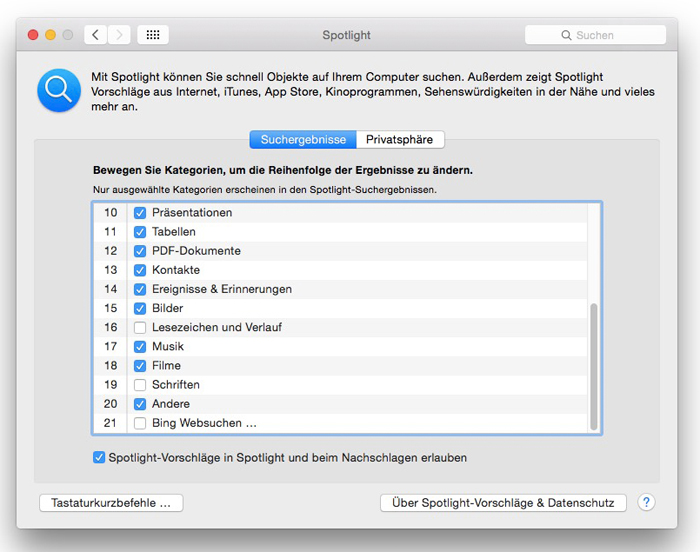

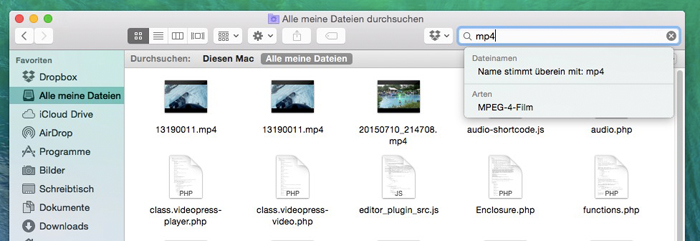
schade funktioniert flashlight seit el capitan nicht mehr … hatte eine menge nützlicher tools
Eines der besten Helferchen (nein, nicht Helferehen, du blöde Auto-Korrektur) habe ich seit Jahren in „EasyFind“ von DEVONtechnologies. Ich kann einen näheren Blick auf diese Freeware wärmstens empfehlen, wenn man z.B. auch System-Dateien in die Suche einschließen möchte: https://itunes.apple.com/de/app/easyfind/id411673888?mt=12
(Auch deutlich mächtiger als die Apple-eigene Lösung ist „Find Any File“, kostet dann allerdings 8 €.)
Kann ich auch nur empfehlen, da ich meistens eh nur nach Dateinamen suche und das auch gerne auf externen Medien, die ich nicht extra indizieren lassen will.
Komisch, bei mir (10.11.6) ist die Reihenfolge nicht ändebar: der fette Satz „Bewegen Sie die …“ fehlt genau so wie die Spalte mit den Zeilennummern. Bewegen läßt sich nix. Adminrechte habe ich natürlich.
Jemand ’ne Idee?
Bei mir auch
Welche OS X Version wird hier genutzt? Uter 10.11 kann ich bei mir die Reihenfolge (leider) nicht mehr festlegen.
10.11.6 keine möglichkeit der reihenfolgenänderung… schade
Der Artikel muss veraltet sein. Die Konfiguration funktioniert so unter OS X El Capitan nicht mehr.
Die Beschreibung zur Konfiguration kann sich nur auf OS X Yosemite beziehen. Siehe Support-Homepage von Apple zum Thema Spotlight
OS X 10.10 vermutlich. 10.9 und 10.7 bieten diese Funktion zwar auch, jedoch weicht die Beschriftung des Fensters ab.